Sådan slår du undertekster til på Zoom

Lær hvordan du slår undertekster til på Zoom. Zooms automatiske undertekster gør det lettere at forstå opkaldsindholdet.
Cirkeldiagrammer er en effektiv måde at analysere datasæt visuelt på. Og da de fleste mennesker elsker tærte, er det et bredt accepteret format at præsentere data for kunder eller ledelse. Bortset fra alle jokes, kan det virke svært at komme i gang med et cirkeldiagram, men Microsoft Excel er et glimrende værktøj til at producere dem med blot et par enkle klik.
Lav et cirkeldiagram i Microsoft Excel 2010 eller 2007
Opdatering: Hvis du kører moderne versioner af Excel i Microsoft 365 (tidligere O365) abonnementspakken, kan du læse, hvordan du laver cirkeldiagrammer i Excel .
Først skal du skrive din liste over data i Excel. Dette er ret nemt, den ene kolonne er din beskrivelse af tallene, og den anden kolonne er dine tal. Du kan få det til at se lækkert ud ved at style det fra Home-båndet, men dette vil ikke påvirke vores cirkeldiagram.
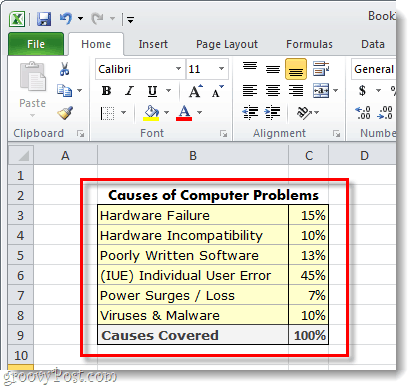
Vælg de data, du vil inkludere i cirkeldiagrammet. Dette betyder bogstaveligt talt at holde venstre museknap nede og trække en boks rundt om dataene. Sørg for ikke at markere de celler, hvor du samlede tingene sammen.
Når alt er valgt, skal du klikke på båndet Indsæt og derefter klikke på tærte og vælge, om du vil have en 2-D eller en 3-D tærte; og hvilken skabelon.
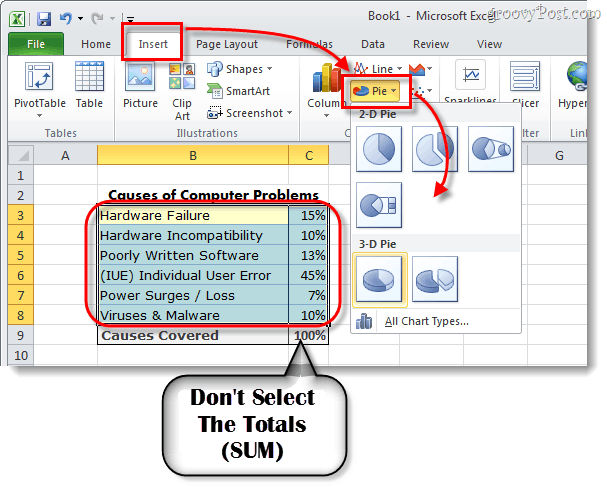
Tilpas dit diagram
Nu skulle dit cirkeldiagram vises på dit regneark. Den næste ting, vi skal gøre, er at tilpasse diagrammet for at gøre det mere attraktivt.
Når du har valgt diagrammet (klik på diagrammet), vises diagramværktøjer på båndet. Dette omfatter i alt tre forskellige faner: Design, Layout og Format .
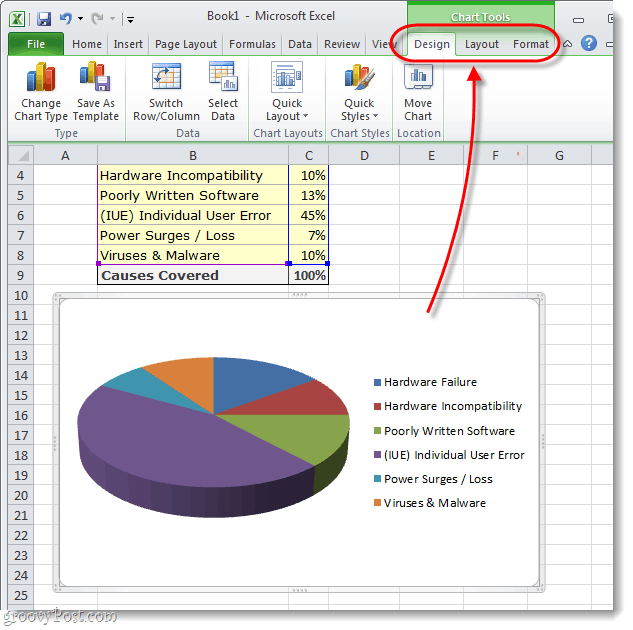
Hver fane fra båndområdet Diagramværktøjer giver mulighed for at udføre flere forskellige tilpasninger. Den eneste måde at virkelig lære, hvad du kan gøre, er at lege med de forskellige indstillinger i et stykke tid. Men som et eksempel har jeg tilpasset mit diagram ved hjælp af værktøjerne beskrevet i de tre skærmbilleder nedenfor.
Nu har du et pift udseende cirkeldiagram i dit Microsoft Excel-regneark. Når det kommer til at gøre cirkeldiagrammer så attraktive, bliver det ikke meget nemmere end dette. Har du et yndlingstip eller -trick til at lave cirkeldiagrammer i Excel? Vi vil meget gerne høre det i kommentarerne nedenfor.
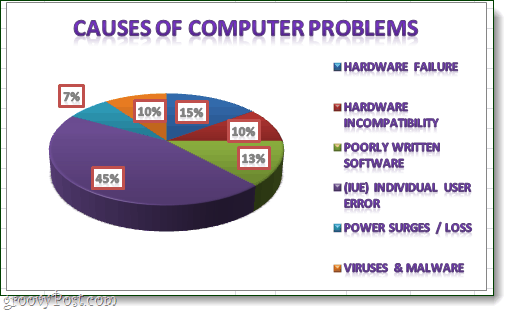
Lær hvordan du slår undertekster til på Zoom. Zooms automatiske undertekster gør det lettere at forstå opkaldsindholdet.
Modtager fejludskrivningsmeddelelse på dit Windows 10-system, følg derefter rettelserne i artiklen og få din printer på sporet...
Du kan nemt besøge dine møder igen, hvis du optager dem. Sådan optager og afspiller du en Microsoft Teams-optagelse til dit næste møde.
Når du åbner en fil eller klikker på et link, vil din Android-enhed vælge en standardapp til at åbne den. Du kan nulstille dine standardapps på Android med denne vejledning.
RETTET: Entitlement.diagnostics.office.com certifikatfejl
For at finde ud af de bedste spilsider, der ikke er blokeret af skoler, skal du læse artiklen og vælge den bedste ikke-blokerede spilwebsted for skoler, gymnasier og værker
Hvis du står over for printeren i fejltilstandsproblemet på Windows 10-pc og ikke ved, hvordan du skal håndtere det, så følg disse løsninger for at løse det.
Hvis du undrede dig over, hvordan du sikkerhedskopierer din Chromebook, har vi dækket dig. Lær mere om, hvad der sikkerhedskopieres automatisk, og hvad der ikke er her
Vil du rette Xbox-appen vil ikke åbne i Windows 10, så følg rettelserne som Aktiver Xbox-appen fra Tjenester, nulstil Xbox-appen, Nulstil Xbox-apppakken og andre..
Hvis du har et Logitech-tastatur og -mus, vil du se denne proces køre. Det er ikke malware, men det er ikke en vigtig eksekverbar fil til Windows OS.
![[100% løst] Hvordan rettes meddelelsen Fejludskrivning på Windows 10? [100% løst] Hvordan rettes meddelelsen Fejludskrivning på Windows 10?](https://img2.luckytemplates.com/resources1/images2/image-9322-0408150406327.png)




![RETTET: Printer i fejltilstand [HP, Canon, Epson, Zebra & Brother] RETTET: Printer i fejltilstand [HP, Canon, Epson, Zebra & Brother]](https://img2.luckytemplates.com/resources1/images2/image-1874-0408150757336.png)

![Sådan rettes Xbox-appen vil ikke åbne i Windows 10 [HURTIG GUIDE] Sådan rettes Xbox-appen vil ikke åbne i Windows 10 [HURTIG GUIDE]](https://img2.luckytemplates.com/resources1/images2/image-7896-0408150400865.png)
